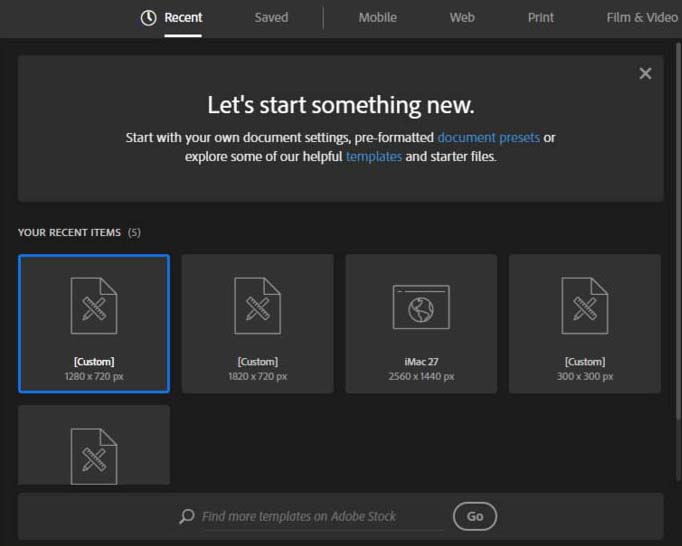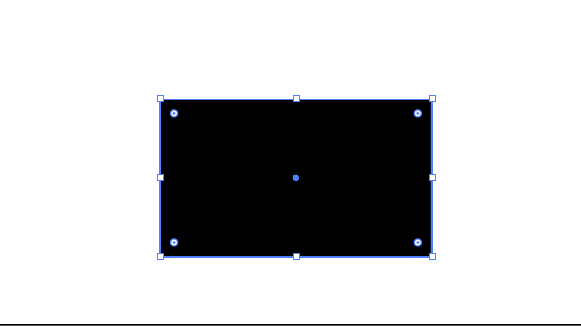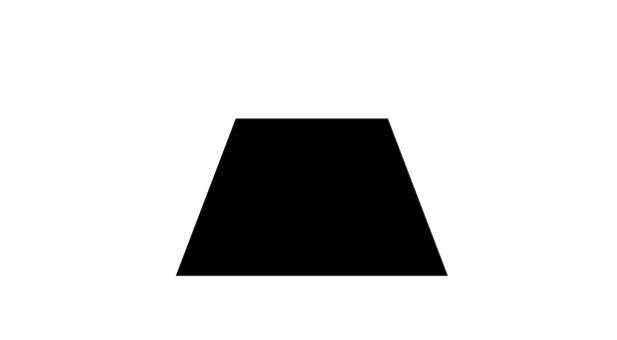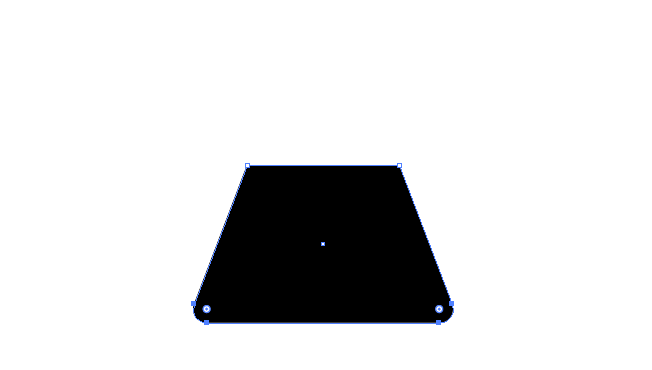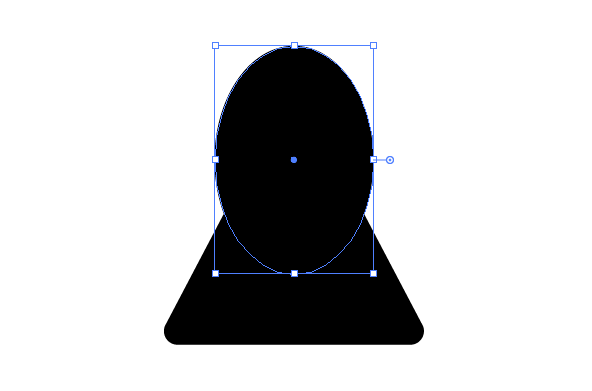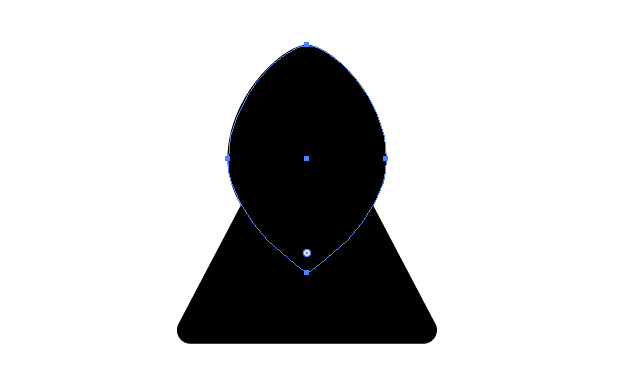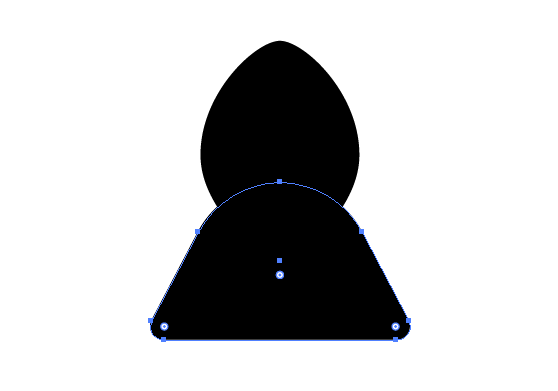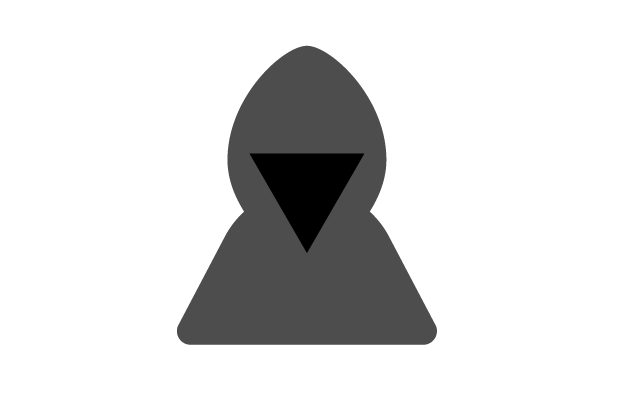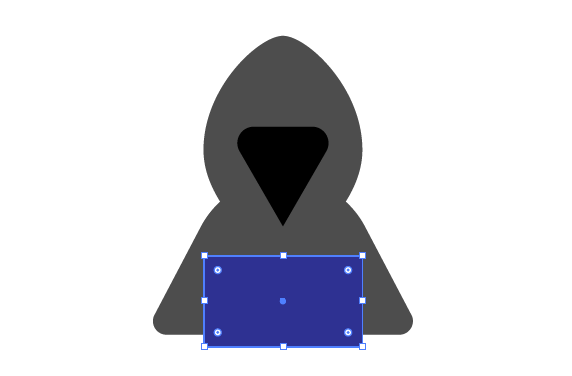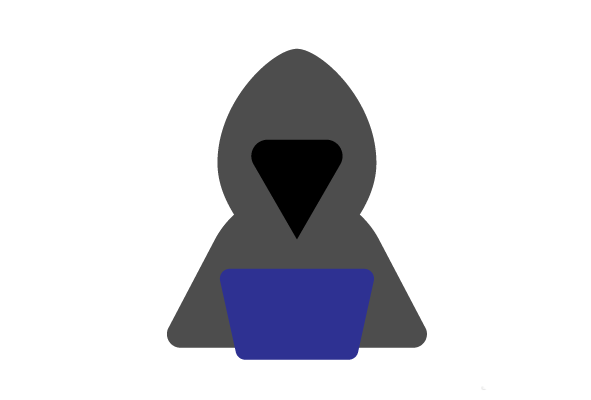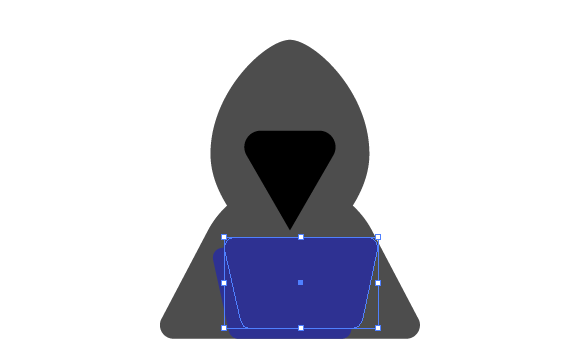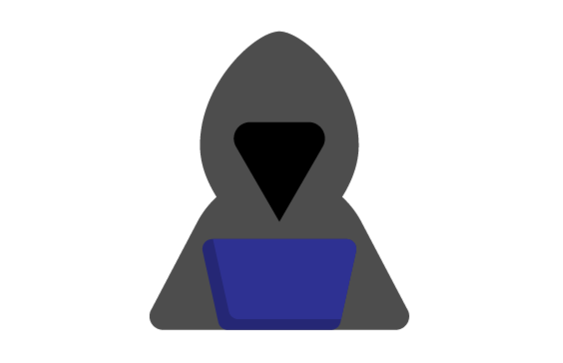|
|
|
|
| 下面给大家介绍的是AI怎么设计黑客人物图案的方法,喜欢的朋友可以一起来关注软件自学网学习更多的AI实例教程。 |
|
第1步、打开AICC2019软件,点击新建模版。
第2步、使用矩形工具,绘制一个矩形出来。
第3步、然后使用透视工具,把上面透视一下。
第4步、然后使用直接选择工具,把下面的二个角进行倒圆角处理。
第5步、然后在上面绘制一个椭圆出来,效果如下:
第6步、然后进行调整椭圆出来,效果如下:
第7步、然后再上面的二个角也进行倒圆角处理。效果如下:
第8步、然后合并下面二个图形后,再绘制一个三角形。效果如下:
第9步、然后给小三角进行倒圆角处理。
第10步、然后再绘制矩形出来,效果如下:
第11步、然后再进行透视处理后,再进行倒圆角处理。
第12步、最后复制一份,效果如下:
第13步、然后设置不同的颜色出来,效果如下:
|